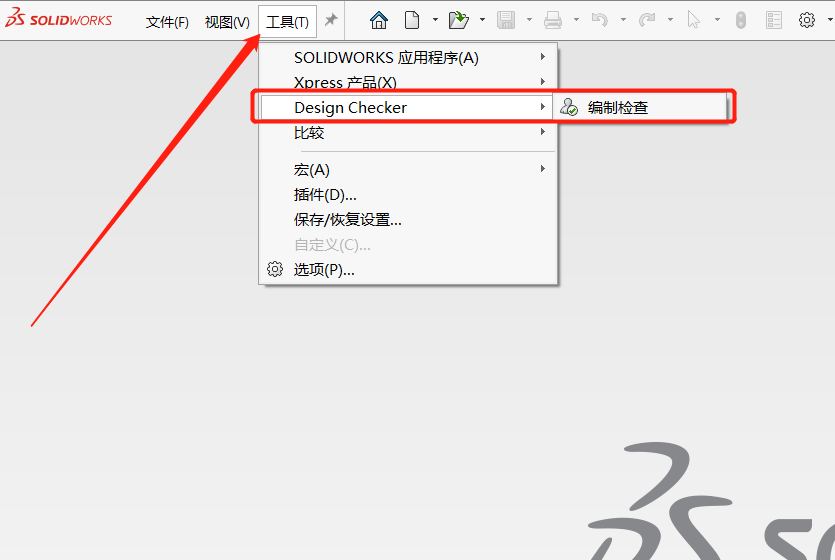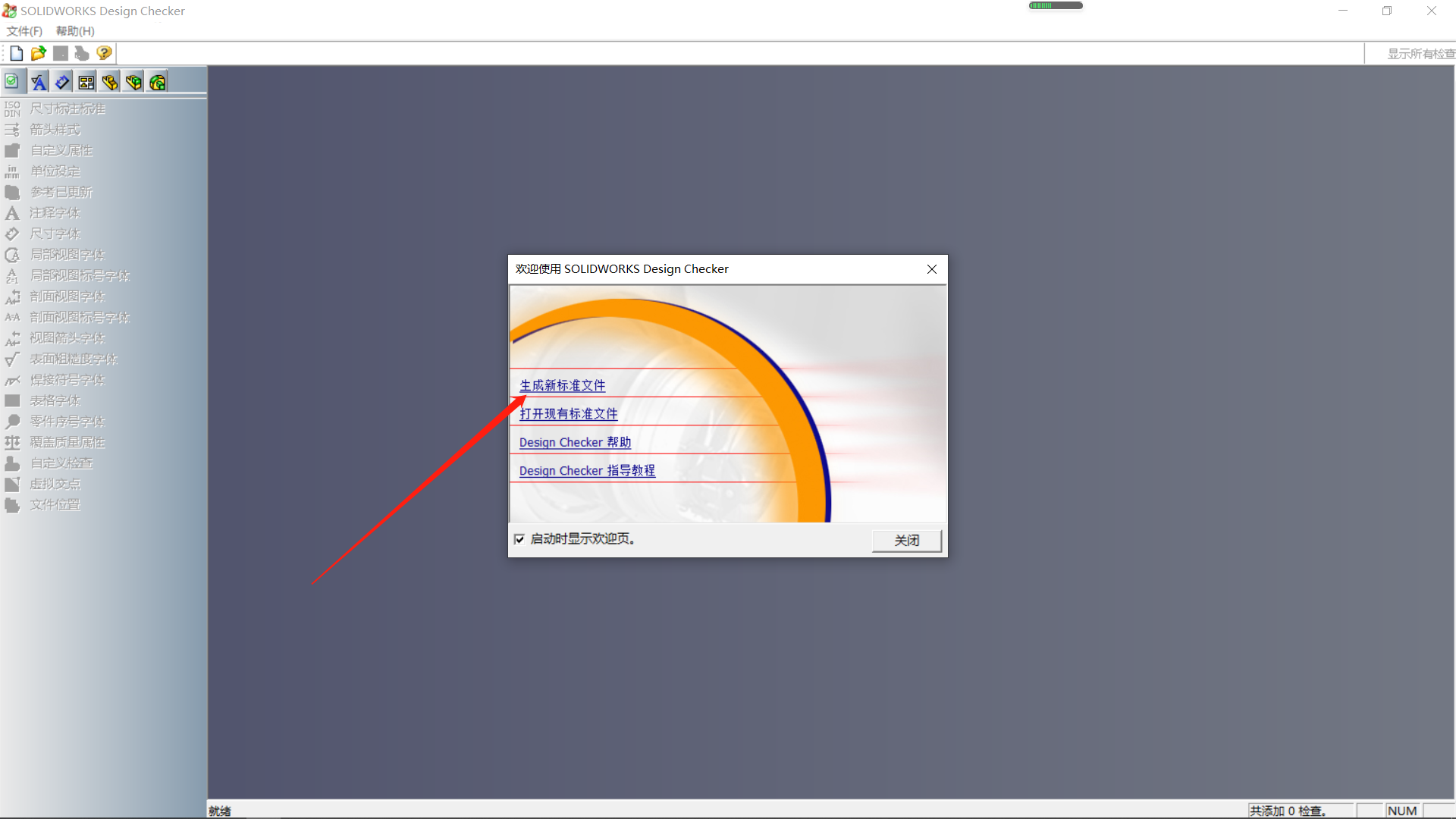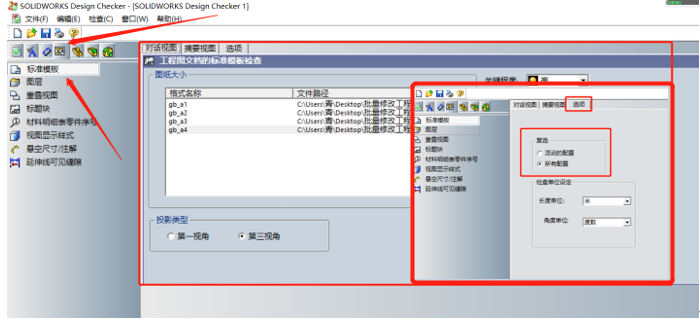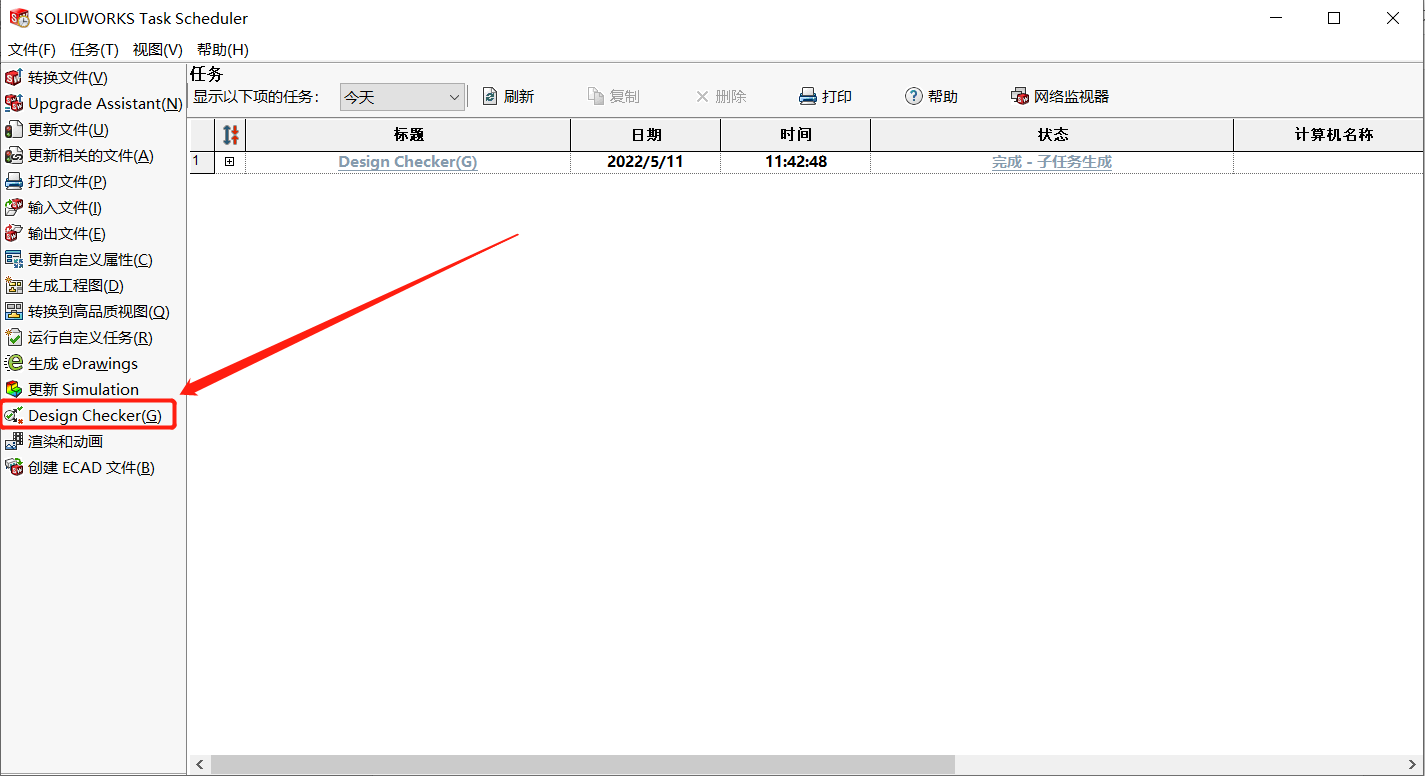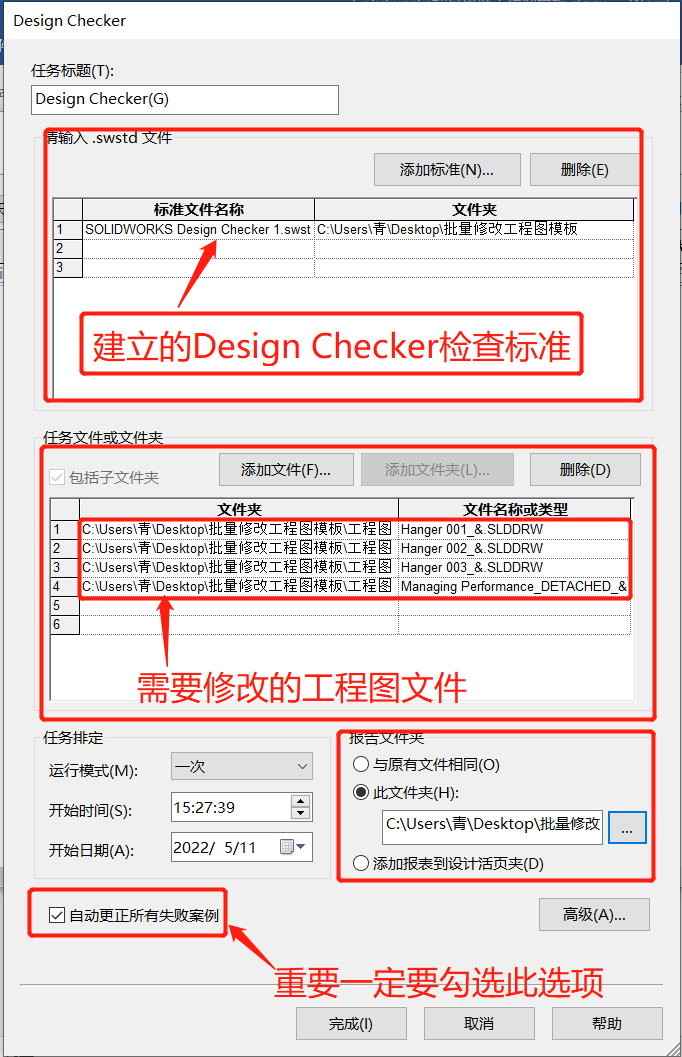| 如何实现Solidworks批量修改工程图模板? | 您所在的位置:网站首页 › solidworks如何修改工程图纸摸版 › 如何实现Solidworks批量修改工程图模板? |
如何实现Solidworks批量修改工程图模板?
|
许多工程师在工作时都遇到过这种问题,就是在企业变革的时候,修改大量的工程图模板搞得筋疲力尽,那么咱们是否有方法使用Solidworks批量修改工程图模板呢?我们都知道SolidWorks自带的批处理插件叫做Task Scheduler,那么我们应该如何实现全自动的批量处理呢?这里就离不开SolidWorks自带的另一个插件了,它叫Design Checker。下面我们就详细的讲一下如何实现的。 Step 1 首先我们需要使用Design Checker编制检查,创建一个新的检查标准。打开SolidWorks,在开始界面一次点击:工具>Design Checker>编制检查。
Step 2 启动Solidworks Design Checker后点击生成新标准文件。
Step 3 然后创建工程图文档检查标准,然后在标准模板处添加我们需要替换的Solidworks工程图图纸格式,注意一定要在选项中选择我们要应用的范围。
Step 4 当然我们也可以设置图层、标题块等检测标准,在这里我们只准对于标准模板进行检测,设置完成标准模板后我们保存此工程图文档检查标准。保存完成后退出Solidworks Design Checker界面。
Step 5 接下来需要我们在开始界面>Solidworks工具中点击Solidworks Task Scheduler,运行Solidworks Task Scheduler。然后点击左侧的Design Checker建立批处理任务。
Step 6 在跳出的Design Checker页面中,添加我们指定的标准文件,并添加我们需要修改的工程图,然后设置修改后的文档的保存位置。最后点击完成。等其任务完成后就会发现我们的工程图图纸格式已经修改完成了。
添加微信:huidusolidworks,拉你进技术交流群 申请SolidWorks正版试用 |
【本文地址】